
- •Редактор формул Microsoft Equation 3.0 в ms Word
- •Создание формул в редакторе Microsoft Equation 3.0
- •Настройка редактора формул
- •Виды кнопок на панели инструментов редактора формул
- •Редактирование формул
- •Форматирование формул
- •Особенности редактора формул
- •Создание формул вторым способом
- •Упражнение 1
- •Упражнение 2
- •Упражнение 3
- •Упражнение 4
- •Задания:
- •Контрольная работа Вариант 1
Редактор формул Microsoft Equation 3.0 в ms Word
Необходимость в наличии средства для ввода математических выражений в текстовый документ характерна для научно-технической документации. Одним из таких средств в программе Microsoft Word является редактор формул. Он позволяет создавать формульные объекты и вставлять их в текстовый документ. Простейшие формулы в Microsoft Word можно создавать, используя различные атрибуты формата символов (верхний индекс, нижний индекс и др.), а также таблицу символов, для вызова которой следует задать Вставка/Символы/Символ. В открывшемся окне Символ нужно выбрать шрифт Symbol, который содержит греческие буквы и некоторые математические символы, которые нельзя ввести с клавиатуры.
Создание формул в редакторе Microsoft Equation 3.0
На вкладке Вставка щелкните по кнопке Объект.
В открывшемся диалоговом окне Вставка объекта следует выбрать вкладку «Создание», в открывшемся списке «Тип объекта» выбрать Microsoft Equation 3.0.
О
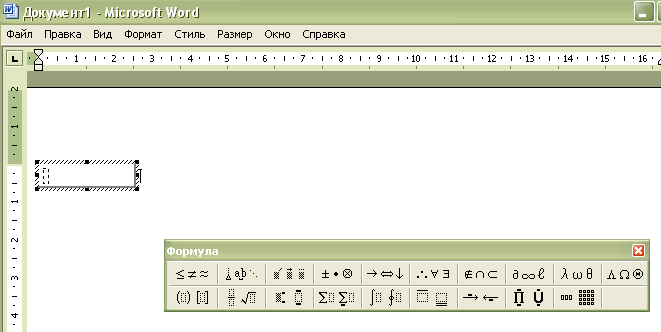


 ткрывается
панель управления Формула (рис. 1).
При этом строка меню текстового
процессора Word заменяется
строкой меню Редактора формул.
А в позиции курсора появляется рамка,
ограничивающая область создаваемой
формулы (ее размер будет меняться по
мере ввода формулы).
ткрывается
панель управления Формула (рис. 1).
При этом строка меню текстового
процессора Word заменяется
строкой меню Редактора формул.
А в позиции курсора появляется рамка,
ограничивающая область создаваемой
формулы (ее размер будет меняться по
мере ввода формулы).Создание формул осуществляется путем ввода цифр и букв, обозначающих переменные, в место, отмеченное вертикальной чертой курсора, и путем использования кнопок панели управления редактором формул.
При вводе формул можно перемещать курсор с помощью клавиш управления курсором или мыши.
При создании формул осуществляется отмена только последнего выполненного действия (Правка/Отмена).
При вводе формул можно копировать и вставлять повторяющиеся части формулы (Правка/Копировать и Правка/Вставить).
Ввод и редактирование формул завершается нажатием клавиши Esc или щелчком левой кнопкой мыши где-либо в поле документа вне области ввода формулы. Введенная формула автоматически вставляется в текст в качестве объекта. Далее ее можно переместить в любое иное место документа через буфер обмена (Ctrl+X – вырезать; Ctrl+V – вставить).
Настройка редактора формул
Настройка состоит из назначения шрифтов для различных элементов, входящих в формулы. Она выполняется в диалоговом окне Стили, открываемом командой Стиль/Определить.
Прочие (необязательные) настройки редактора формул выполняют в диалоговом окне Интервал, открываемом командой Формат/Интервал. Многочисленные средства настройки, присутствующие в нем, предназначены для задания размеров различных элементов различных элементов формул.
Виды кнопок на панели инструментов редактора формул
Панель инструментов редактора формул содержит два ряда кнопок (рис. 1).

Рис. 1. Панель управления редактора формул
На верхней панели (математических символов) расположены кнопки для вставки в формулу более 150 математических символов, большая часть которых недоступна в стандартном шрифте Symbol. Для вставки символов в формулу нажмите кнопку в верхнем ряду панели инструментов, а затем выберите определенный символ из палитры, появляющийся над кнопкой.
Кнопки нижней панели (шаблонов) предназначены для вставки шаблонов или структур, включающих символы типа дробей, радикалов, сумм, интегралов, произведений, матриц и различный скобок или соответствующих пар символов типа круглых и квадратных скобок. Во многих шаблонах содержаться специальные места, в которые можно вводить текст и вставлять символы. В редакторе формул содержится около 120 шаблонов, сгруппированных в палитры. Шаблоны можно вкладывать один в другой для построения многоступенчатых формул.
Назначение нижних и верхних кнопок панели «Редактора формул»
(согласно нумерации кнопок панели на рис. 1)
1 – вставка символов отношений;
2 – вставка пробелов и многоточий;
3 – надсимвлольные элементы, позволяющие добавлять к математическим переменным примы, крышки, черты или точку;
4 – вставка операторов;
5 – вставка стрелок;
6 – вставка логических символов;
7 – вставка символов теории множеств;
8 – вставка разных символов (символы дифференциального отчисления, символы градуса, угла, перпендикуляра и др.);
9 – вставка строчных букв греческого алфавита;
10 – вставка прописных букв греческого алфавита;
11 – вставка шаблонов разделителей;
12 – вставка шаблонов дробей и радикалов;
13 – создание верхних и нижних индексов;
14 – создание сумм;
15 – вставка интегралов;
16 – создание математических выражений с чертой сверху и снизу;
17 – создание стрелок с текстом;
18 – вставка произведений и шаблонов теории множеств;
19 – вставка шаблонов матриц. Шаблоны этой палитры позволяют создавать векторные столбцы, определители, матрицы и другие макеты типа таблиц.
